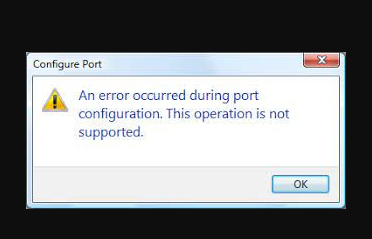Durante la configurazione della porta della stampante, se viene visualizzato un messaggio di errore Si è verificato un errore durante la configurazione della porta, questa operazione non è supportata, è probabile che la porta della stampante in uso o il driver della stampante installato siano danneggiati o obsoleti.
Ci sono diverse ragioni possibili che cosa potrebbe questo problema. Il problema potrebbe verificarsi a causa di un glitch comune che potrebbe interferire con la configurazione della porta del dispositivo connesso wireless su Windows 10. In questo caso è necessario configurare la porta tramite il classico Pannello di controllo.
Un altro possibile scenario è che la stampante sia attualmente bloccata nello stato di limbo, una situazione in cui il sistema operativo non è a conoscenza di essere acceso. La possibile soluzione in questo caso è reimpostare a fondo la stampante.
In alcuni casi, il firewall di terze parti sovraprotetto impedisce agli utenti di accedere al menu di configurazione della porta. In questo caso, dovresti disinstallare il firewall che causa il problema. Controlla di seguito le diverse correzioni in modo dettagliato.
Possibili correzioni per un errore verificatosi durante la configurazione della porta questa operazione non è supportata
Correzione 1: configura la tua porta
Si può dire che questo metodo sia una soluzione alternativa che una soluzione per risolvere il problema. Questo metodo funziona nel caso in cui si abbia a che fare con il problema durante il tentativo di configurare le porte della stampante. Come detto, per risolvere il problema, è necessario configurare le porte della stampante dalla classica interfaccia del Pannello di controllo. Ecco i passaggi obbligatori:
- Premi Win+ R, digita control.exe e premi Invio per aprire l’interfaccia del pannello di controllo,
- Se si riceve la richiesta UAC, fare clic su SÌ per concedere privilegi di amministratore,
- Una volta nell’interfaccia del pannello di controllo, utilizzare la funzione di ricerca in alto e cercare Dispositivo e stampanti e fare clic sul risultato della corrispondenza,
- All’interno di questo menu, fare clic con il pulsante destro del mouse sulla stampante con cui si verifica il problema e selezionare Proprietà stampante,
- Nella finestra visualizzata, selezionare la scheda Porte, selezionare la stampante dall’elenco delle porte e quindi fare clic su Configura porta….,
- Verifica ora, se riesci a vedere il menu successivo senza ricevere un errore verificatosi durante la configurazione della porta, questa operazione non è supportata.
Correzione 2: ripristino hardware della stampante
Se si verifica il problema durante l’utilizzo del driver della stampante, è probabile che il problema si verifichi a causa del driver della stampante danneggiato o obsoleto. In questo caso è necessario eseguire un hard reset della stampante per risolvere il problema. Ecco la guida rapida:
- Accendere la stampante e attendere fino a quando non entra in modalità inattiva,
- Quando la stampante è completamente accesa, scollegare fisicamente il codice di alimentazione dal raro della stampante,
- Scollegare ora il codice di alimentazione dalla presa a muro e attendere,
- Dopo un minuto, ricollegare il codice di alimentazione alla presa a muro e ricollegare il codice di alimentazione al retro della porta della stampante,
- Accendi la stampante,
- Quando entra in modalità inattiva, ripetere l’operazione che in precedenza mostrava un errore verificatosi durante la configurazione della porta, questa operazione non è supportata e verificare se il problema è stato risolto.
Correzione 3: disabilitare l’interfaccia firewall di terze parti
Come per molti utenti che hanno riscontrato il problema, un firewall iperprotettivo può anche essere il motivo per cui devi affrontare questo problema. Alcuni strumenti AV non si fidano di un dispositivo esterno in modo da impedirne la connessione al sistema. Coloro che hanno riscontrato il problema sono riusciti a risolverlo semplicemente reinstallando il componente firewall di terze parti.
Se stai utilizzando un firewall di terze parti e sospetti che sia il motivo per cui viene visualizzato un errore durante la configurazione della porta, questa operazione non è supportata, segui i passaggi seguenti per disinstallarlo completamente e risolvere il problema:
- Premi Win+ R, digita appwiz.cpl e premi Invio,
- Nell’elenco presentato dei programmi installati sul computer, individuare il programma di sicurezza di terze parti che si desidera disinstallare,
- Fare clic destro su di esso e fare clic su Disinstalla,
- Eseguire il processo di disinstallazione per disinstallare il programma.
Conclusione
È tutto! Stiamo ora completando il nostro post su come correggere un errore verificatosi durante la configurazione della porta, questa operazione non è supportata. Se il problema persiste nel tuo caso, dovresti utilizzare PC Repair Tool e lasciare che questo strumento automatico trovi ed elimini il problema di persistenza dal tuo sistema.